Unikey là phần mềm hỗ trợ gõ tiếng Việt được sử dụng phổ biến nhất hiện nay.Với dung lượng nhỏ gọn,giao diện người dùng thân thiện,tính năng vượt trội,Unikey được đông đảo người sử dụng máy tính ở Việt Nam yêu thích.Unikey hỗ trợ gõ tiếng Việt có dấu,kỹ tự viết hoa hoặc ký tự đặc biệt.Unikey tích hợp với hầu hết những hệ điều hành,bao gồm cả phiên bản cài đặt và phiên bản không cần cài đặt.Trong bài viết này mình xin hướng dẫn các bạn download và cài đặt Unikey – phần mềm gõ tiếng Việt tốt nhất hiện nay.
Tính năng nổi bật của Unikey
Đầu tiên hãy cùng điểm qua một chút về một số tính năng nổi bật của phần mềm gõ tiếng Việt Unikey :
– Hỗ trợ gõ tiếng Việt một cách tiện dụng và chuẩn xác,hỗ trợ hầu như tất cả những bảng mã tiếng Việt.
– Hỗ trợ một số tính năng như gõ tắt,gõ Telex,VNI…có thể chuyển mã và chuyển font chữ nhanh chóng.
– Thích hợp với hầu hết những phiên bản của hệ điều hành Window như : Window :Windows 9x/ME, Windows NT/2000/XP và Windows Vista, Windows 7 hay Windows 8.
– Hoàn toàn miễn phí.
Download Unikey
Unikey hỗ trợ hai phiên bản : cài đặt và không cần cài đặt.Đối với phiên bản không cần cài đặt,các bạn chỉ cần tải về và sử dụng trực tiếp hoặc copy và USB cá nhân dùng cho những máy tính công cộng.Tuy nhiên trên máy tính cá nhân,các bạn nên sử dụng phiên bản cài đặt để nâng cao tính ổn định và tiện lợi.
Để download Unikey về máy,các bạn click vào nút download bên dưới để tới trang download :
Download Unikey bản 64 bit
[adsen2]
Tại giao diện download Unikey,các bạn chọn đúng phiên bản tương thích với máy tính mà mình đang sử dụng.Unikey là phần mềm miễn phí cho phép bạn download mà không tốn bất kỳ khoản chi phí hay bản quyền nào.Sau khi quá trình download Unikey hoàn tất chúng sẽ chuyển qua cài đặt Unikey.
Cài đặt Unikey
Cài đặt phần mềm Unikey khá đơn giản,các bạn có thể tiến hành theo những bước bên dưới :
Bước 1:
Chạy file vừa tải về ở phần download để bắt đầu cài đặt phần mềm Unikey :
Bước 2:
Chọn I accept the agreement,đây là bước xác thực bạn đồng ý với những quy định sử dụng của phần mềm Unikey.Sau đó click Next để tiếp tục cài đặt.
Bước 3:
Các bạn chọn ổ đĩa cài đặt.Ở phần mặc định,Unikey sẽ được tự động cài đặt trên ổ C.Sau đó click Next để tiếp tục cài đặt.
Bước 4:
Tiếp tục click Next để tiếp tục cài đặt =))
Bước 5:
Tích vào ô Create a desktop icon nếu bạn muốn tạo biểu tượng Unikey trên màn hình máy tính của bạn.Tiếp tục chọn Next
Bước 6:
Và bây giờ tất cả mọi việc còn lại là đợi một chút trong khi Unikey được cài đặt trên máy tính của bạn.
Sau khi quá trình cài đặt hoàn tất bạn có thể gõ tiếng Việt với Unikey trên máy tính của bạn rồi đó.
Hướng dẫn gõ tiếng Việt bằng Unikey
Để gõ các chữ cái Việt có dấu bạn phải gõ chữ cái chính trước, sau đó gõ các dấu thanh, dấu mũ, dấu móc. Các kiểu gõ tiếng Việt khác nhau sẽ quy định các phím bấm khác nhau cho các dấu thanh, dấu mũ và dấu móc. Tuy bạn có thể gõ phím dấu ngay sau các chữ cái gốc, nhưng điều này dễ dẫn đến việc bỏ dấu không nhất quán. Ví dụ: chữ toán có thể được viết thành tóan. Với UniKey, bạn nên gõ dấu ở cuối từ và UniKey sẽ luôn tự động đặt dấu đúng vào chữ cái cần thiết.
Trạng thái chữ hoa, thường phụ thuộc vào trạng thái của các phím SHIFT và CAPS LOCK. Với các bảng mã 1 byte (TCVN 3, BK HCM1, VISCII, VPS), bạn phải dùng font chữ hoa mới có được chữ hoa có dấu. Với font chữ thường, bạn chỉ có thể gõ được các chữ hoa không đấu: Â, Ă, Ê, Ô, Ơ, Ư, Đ.
Bạn có thể dùng bảng điều khiển của UniKey để tắt chức năng bỏ dấu ở cuối từ.
Hướng dẫn gõ tắt với Unikey
Gõ tắt là một tính năng hữu dụng được cung cấp bởi Unikey.Tính năng này rất cần thiết đối với những người thường xuyên gõ văn bản.Để bật tính năng này,các bạn làm theo những bước sau :
Bước 1:
Tại bảng điều khiển của Unikey,tích vào ô bật gõ tắt :
Bước 2:
Các bạn click vào bảng gõ tắt để định nghĩa trước những từ gõ tắt :
Sau đó các bạn lưu lại để sử dụng tính năng này.
Một số tổ hợp phím tắt trong Unikey
+ Ctrl + Shift : Chuyển đổi giữa chế độ gõ tiếng Việt và gõ Tiếng Anh.
+ Ctrl + Shift + F5: Mở bảng điều khiển của Unikey.
Update
Unikey đã cập nhật bản mới nhất tích hợp nhiều chức năng tiện ích.
Trên đây mình đã hướng dẫn các bạn cách download và cài đặt Unikey – phần mềm gõ tiếng Việt của người Việt.Nếu có bất kỳ thắc mắc nào cần giải đáp trong quá trình cài đặt,vui lòng để lại comment.


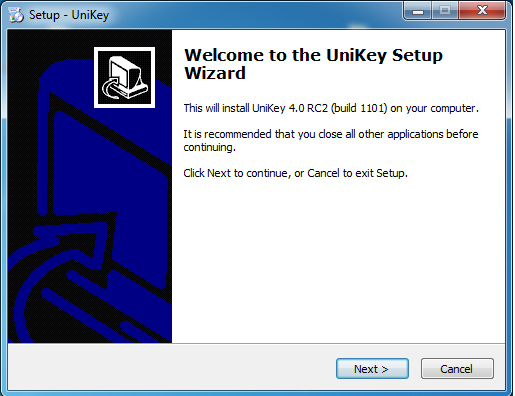

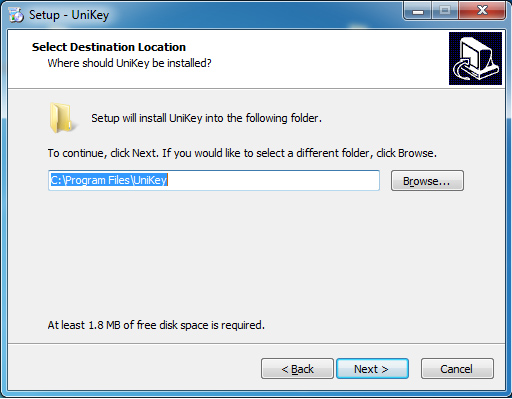
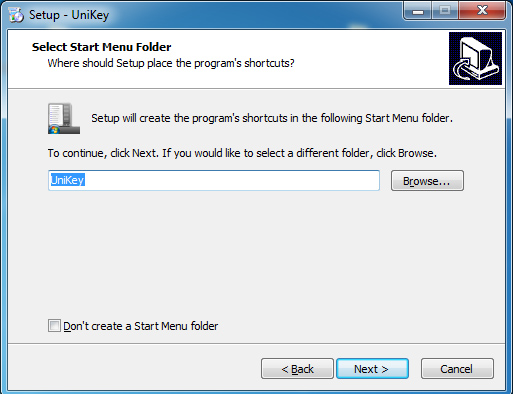
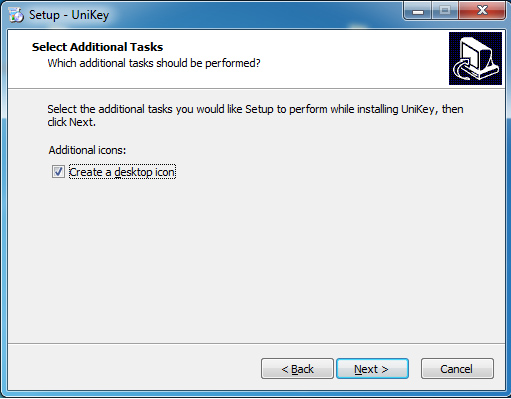
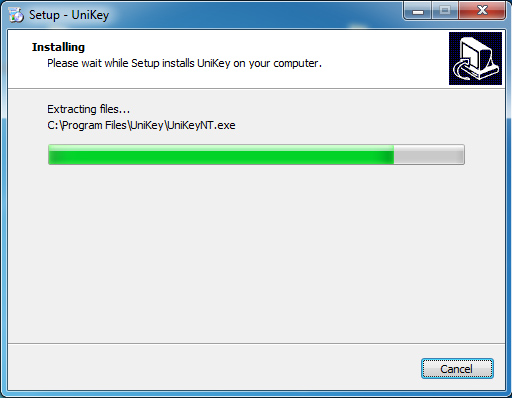
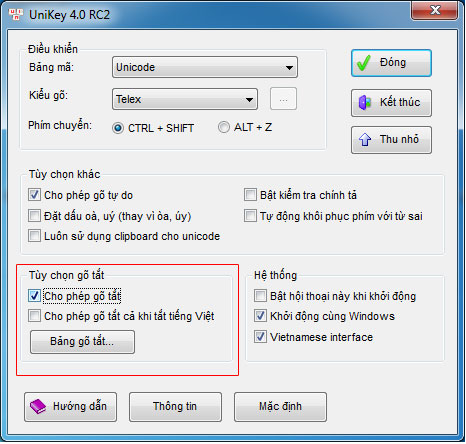
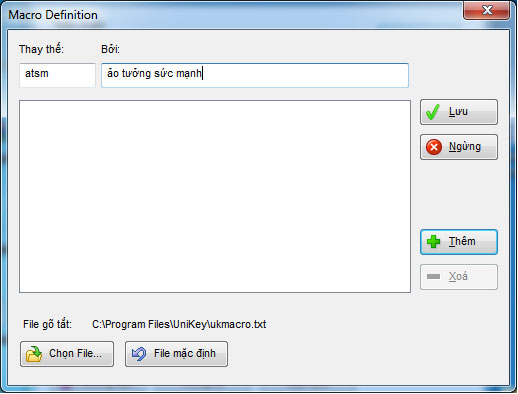
Phải công nhận một điều rằng sử dụng Unikey rất tiện lợi.Cảm ơn bạn đã chia sẻ nhé
Cảm ơn ad nhé,mình cài đặt unikey thành công rồi.hihi
Cảm ơn bạn nhé,mình đã cài đặt được phần mềm Unikey rồi.Nhưng cái phần mềm mà không cần cài đặt thì khi sang máy tính khác có dùng được ko bạn nhỉ ???
Cảm ơn bạn đã chia sẻ nhé,mình download Unikey được rồi :v :v
Unikey là phần mềm gõ tiếng Việt chuẩn nhất rồi.Trước mình có dùng Viêtkey nhưng từ khi chuyển qua dùng Unikey thì thấy Unikey tiện ích hơn nhiều.Phần mềm này cũng ít bị lỗi hơn Việtkey :v